реклама
 Абсолютно обичам Firefox и вече от известно време го използвам като браузър на пълен работен ден. Има и много пъти, когато трябва да отворя връзка в нов прозорец на браузъра, като в Интернет Explorer или ако трябва да тествам уебсайт за използваемост, може да се наложи да тествам страница в няколко различни браузъри.
Абсолютно обичам Firefox и вече от известно време го използвам като браузър на пълен работен ден. Има и много пъти, когато трябва да отворя връзка в нов прозорец на браузъра, като в Интернет Explorer или ако трябва да тествам уебсайт за използваемост, може да се наложи да тествам страница в няколко различни браузъри.
В миналото щяхте да отворите връзка в нов прозорец на браузъра, като отворите браузъра и прегледате до страница, която трябва да тествате или бихте могли да задействате инструмент като Browsershots, който предварително профилирахме. Но какво ще стане, ако искате лесен начин да кажете на Firefox да отвори тази връзка в различен браузър? Ами сега можете с разширение на Firefox, наречено Open With.
Можете да намерите разширението тук.
Когато стигнете до страницата с приставки, ще видите това:
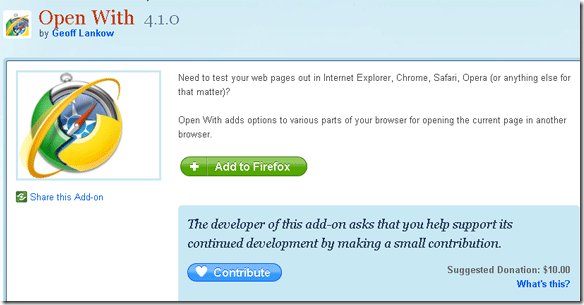
Всичко, което трябва да направите, е да кликнете върху Добавяне към Firefox зелен бутон. ТРЯБВА да направите това от Firefox. Това няма да работи в нито един друг браузър. След като инсталирате разширението и рестартирате Firefox, вече ще можете да отворите връзка във всеки от инсталираните браузъри.
За всеки браузър, който сте инсталирали на вашата машина, ще имате икона за всеки от вашето контекстно меню. Когато приложението е инсталирано за първи път, той сканира вашата машина, за да види какви браузъри са инсталирани. Имам Internet Explorer и Firefox на моята машина. Така че сега, когато щракнете с десния бутон върху хипервръзка, сега виждам това в контекстното си меню:
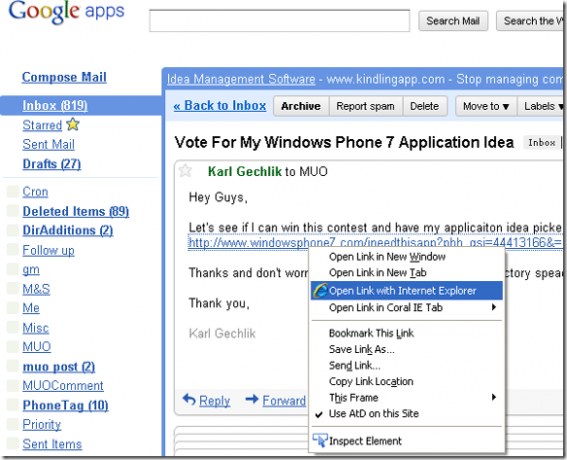
След като изберете отворената връзка с Internet Explorer, тя ще направи точно това - отворете страницата в Internet Explorer.
Сега можете да правите всичко, което трябва да направите от прозореца на Internet Explorer, като Windows Updates или други сайтове, Microsoft ви принуждава да използвате IE. Когато тествате уеб страници в различни браузъри, това го прави лек. В миналото съм опитвал други приложения като Corel IE Tab и фактът, че можете да накарате други браузъри да работят с това, го прави просто страхотно.
Нека разгледаме опциите на разширението, до които можете да стигнете, като отидете Инструменти ""> Опции ""> Управление на добавяне ""> След това щракнете настроики под Open With. Това ще ни доведе до този екран:
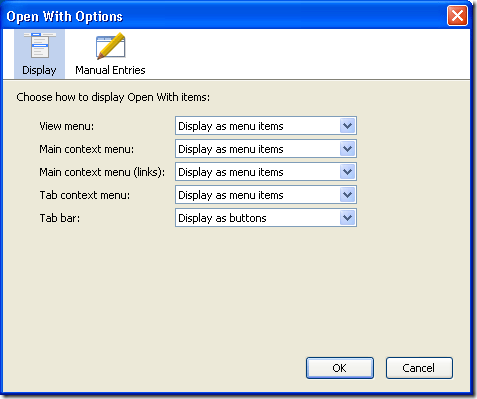
Можете да избирате между бутони или елементи от менюто за всяка от опциите на дисплея, което не е голяма работа, но разделът с менюто с ръчни записи прави това приложение много по-мощно. Някои онлайн потребители съобщиха за Open с проблеми с браузърите след актуализирането им. Ако се сблъскате с тези проблеми, отворете тук:
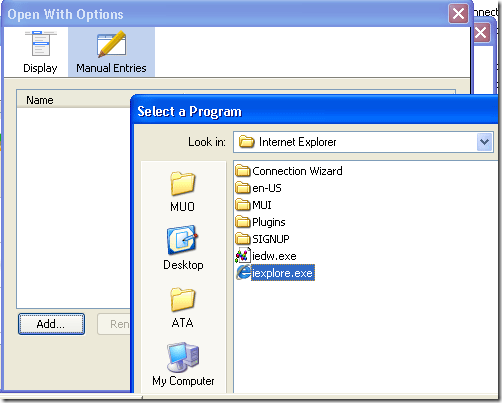
Браузър към избрания от вас браузър и вие ще можете да го назовите и да зададете как стартира браузъра ви (можете да използвате превключватели!)
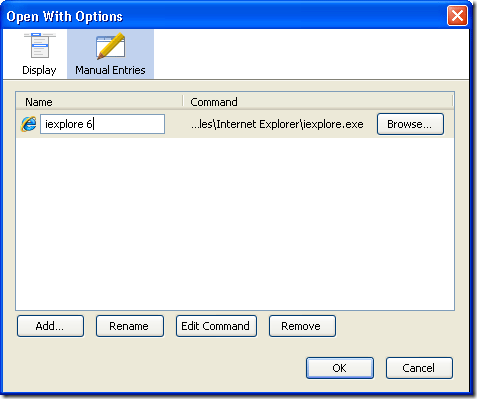
За да добавите превключватели или да редактирате командата, която ще използва за стартиране на вашия браузър, всичко, което трябва да направите, е да маркирате браузъра, който искате да промените и да натиснете команда за редактиране и това ще ви позволи да промените линията.
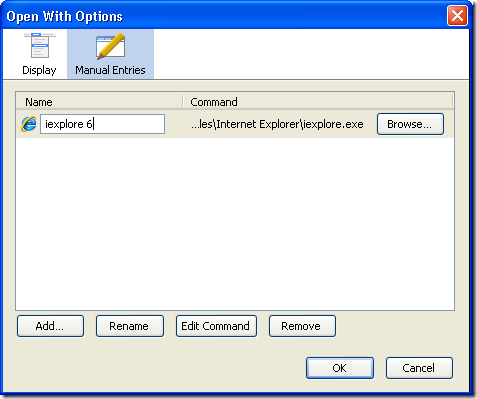
Имате ли друго приложение, което ви помага лесно да използвате други браузъри? Ще се радваме да чуем за тях в коментарите!
Карл Л. Gechlik тук от AskTheAdmin.com прави седмично място за блогове за гости за нашите нови намерени приятели в MakeUseOf.com. Аз ръководя собствена консултантска компания, управлявам AskTheAdmin.com и работя изцяло 9 до 5 работа на Wall Street като системен администратор.

